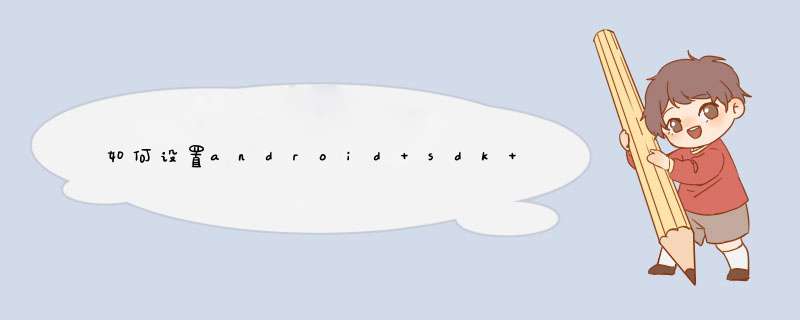
Android SDK环境变量配置配置如下:
1.打开系统环境变量,在系统变量 里 点新建,d出新建系统变量对话框,设置如下:
2.变量名:Android_SKD_HOME // 名字随便你取啦,不冲突,合法即可
3.变量值:D:\Android SDK //此处写Android SDK的安装路径
4.在Path后面加上 %Android_SDK_HOME%\tools%Android_SDK_HOME%\platform-tools //注意前面的分号
android sdk的环境变量配置其实是和java的环境变量配置差不多,配置环境变量可以在cmd命令行窗口更方便的使用。
由于Win7和Win XP的不同,环境变量的配置也变得有所不同。具体 *** 作:
一、桌面右击【计算机】,选择【属性】,在d出的窗体左侧点击【高级系统设置】,此时将d出【系统属性】窗体,选择【高级】选项卡,点击【环境变量(N)…】按钮,d出环境变量窗体。
二、在【系统变量(S)】区域点击【新建(W)…】按钮,d出【新建系统变量】窗体,在【变量名(N)…】后的文本框输入:JAVA_HOME,
【变量值(V)…】后的文本框输入JDK安装目录,例如本人的是:D:Program FilesJavajdk1.6.0_17,点击【确定】以完成JAVA_HOME的设置。然后再次点击【新建(W)…】按钮,d出【新建系统变量】窗体,在【变量名(N)…】后的文本框输入:Path,【变量值(V)…】后的文本框输入:%JAVA_HOME%in%JAVA_HOME%jrein,点击【确定】以完成Path的.设置。然后再次点击【新建(W)…】按钮,d出【新建系统变量】窗体,在【变量名(N)…】后的文本框输入:Classpath,
【变量值(V)…】后的文本框输入:.%JAVA_HOME%lib,点击【确定】以完成Classpath的设置。然后两次点击【确定】以保存刚才所做的更改。此时环境变量的设置已经完成了。
三、验证:运行cmd,在d出的窗体中输入java –version(版本信息)、java、javac等命令即可显示相关信息,说明环境变量已经正确设置了。
!!!注意:如果在【系统变量(S)】区域已经存在变量Path,只需双击它(打开编辑
V)…】后的文本框的最后输它),d出的【编辑系统变量】窗体,在【变量值(
入%JAVA_HOME%in%JAVA_HOME%jrein,保证新输入的值与已经存在的值之间有一个(英文分号)隔开,Classpath同理。
由于计算机是32位Win7 *** 作系统的,所以选择下载 GRMSDK_EN_DVD.iso,如果是64位 *** 作系统就要选择下载 GRMSDKX_EN_DVD.iso。
下载后可用UltraISO将GRMSDK_EN_DVD.iso的内容提取出来,放到一个文件夹中,就可以直接运行setup进行安装了,而不需刻碟后再用光盘安装。Windows SDK默认被安装到C:\Program Files\Microsoft SDKs\Windows\v7.1目录中。
为了利用DirectShow的基类开发应用程序,必须先编译其BaseClasses项目,一般都要生成两个版本的基类库,一个是Debug版,另外一个是Release版,分别用于调试期间和最后发布。
下面以生成Debug版本为例(生成Release版本与此相类似),用VS2010打开C:\Program Files\Microsoft SDKs\Windows\v7.1\Samples\multimedia\directshow\baseclasses下面的baseclasses项目文件,这时如果直接生成BaseClasses就会报错,必须先配置好VS2010的通用属性\ VC++目录\ 包含目录和库目录。点选属性管理器视图,点选Debug|Win32,打开Debug属性页中的通用属性的各个子项,选取VC++目录,然后编辑包含目录和库目录。
32位Win7平台VS2010的directshow开发环境配置
包含目录包括:
C:\Program Files\Microsoft SDKs\Windows\v7.1\Include
C:\Program Files\Microsoft Visual Studio 10.0\VC\include
库目录包括:
C:\Program Files\Microsoft SDKs\Windows\v7.1\Lib
配置好VC++目录后,在菜单中点选生成\配置管理器,在配置项中选取Debug。关闭配置管理器页面后,再点选生成\生成BaseClasses,就可以顺利生成Debug版本的基类了,基类的库文件 strmbasd.lib 在 C:\Program Files\Microsoft SDKs\Windows\v7.1\Samples\multimedia\directshow\baseclasses\Debug目录中。
与此相类似,Release版本的库文件 strmbase.lib 则在 Relesas 目录中。
在需要用DirectShow的基类开发应用程序的项目中,还有把基类的头文件和库文件所在的目录添加到应用程序项目的VC++目录中(注意先后次序,否则可能报错):
包含目录包括:
C:\Program Files\Microsoft SDKs\Windows\v7.1\Samples\multimedia\directshow\baseclasses
C:\Program Files\Microsoft SDKs\Windows\v7.1\Samples\multimedia\directshow\common
C:\Program Files\Microsoft SDKs\Windows\v7.1\Include
C:\Program Files\Microsoft Visual Studio 10.0\VC\include
库目录包括:
C:\Program Files\Microsoft SDKs\Windows\v7.1\Lib
C:\Program Files\Microsoft SDKs\Windows\v7.1\Samples\multimedia\directshow\baseclasses\Debug
C:\Program Files\Microsoft Visual Studio 10.0\VC\lib
以上是针对当前项目配置包含目录和库目录。如果针对VS2010配置默认的包含目录和库目录,则不要在点选
Debug|Win32后马上打开属性页,而是要点选Debug|Win32的子项 Microsoft.Cpp.Win32.user 后再打开属性页,然后按照上面的方法配置目录。这样,其他项目可以通过 从父级或项目默认设置继承就可以了。
32位Win7平台VS2010的directshow开发环境配置
另外,还需要在 项目属性\配置属性\链接器\输入 之中的 依赖附件项 中加入:strmbasd.libwinmm.libmsvcrtd.lib (VC6用空格隔开就行了,VS2010一定要用 ;隔开几个项)等库文件,否则会出现一大堆错误:
1>Dialog1.obj : error LNK2001: 无法解析的外部符号 _CLSID_FilterGraph
1>Dialog1.obj : error LNK2001: 无法解析的外部符号 _IID_IGraphBuilder
...........
error LNK2019: 无法解析的外部符号 __imp__timeGetTime@0,该符号在函数 "public: int __thiscall CAMMsgEvent::WaitMsg(unsigned long)" (?WaitMsg@CAMMsgEvent@@QAEHK@Z) 中被引用
欢迎分享,转载请注明来源:内存溢出

 微信扫一扫
微信扫一扫
 支付宝扫一扫
支付宝扫一扫
评论列表(0条)